あなたはウェブサイトでそれらの奇妙に見える正方形のバーコードを見て、それらがどこにあるのか疑問に思ったことはありますか?それでは、今日は、これらのバーコード(「QRコード」と呼ばれる)を使用してアプリをインストールし、Androidスマートフォンと連絡先を共有する方法を見ていきます。
QRコードは、URL、電話番号、その他のテキストなどのデータを含む2次元の正方形のバーコードです。多くの電話は、内蔵のカメラとバーコードスキャンソフトウェアを使用して、このデータをスキャンして解釈できます。ソフトウェア開発者はWebサイトにQRコードを含めることが多いため、ユーザーはコンピューター画面でQRコードをスキャンすることでアプリを簡単にインストールできます。
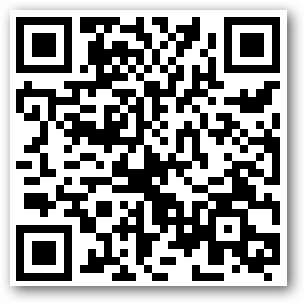
AndroidフォンでQRコードをスキャンするために必要なもの
- カメラ内蔵のAndroid携帯
- バーコードスキャナーソフトウェア
QRコードを使用したアプリのインストール
まず、Androidマーケットからバーコードスキャナーをダウンロードしてインストールする必要があります。他にも利用可能なバーコードスキャンアプリがありますが、バーコードスキャナーが優れた選択肢であることがわかりました。
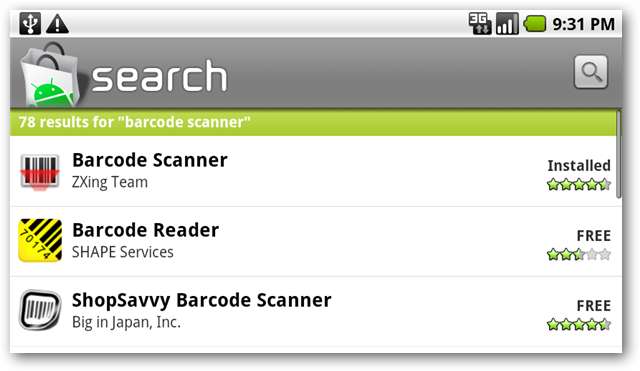
バーコードスキャナーを開くと、携帯電話の画面に赤い線が点滅する長方形の領域が表示されます。バーコードスキャナーで読み取れるように、QRコードをディスプレイの中央に配置することをお勧めします。
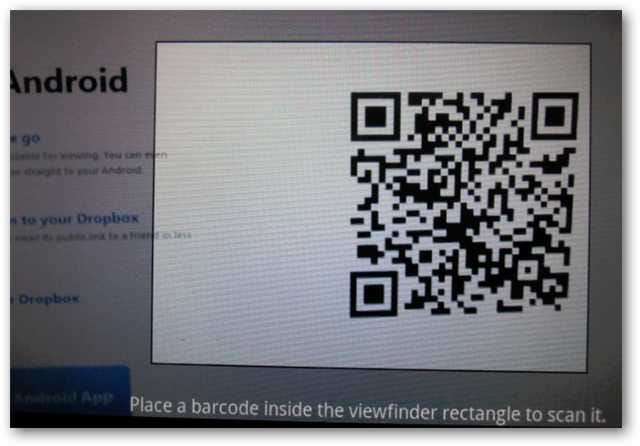
バーコードスキャナーがQRコードの読み取りと識別を終了したら、[ブラウザーを開く]を選択します。
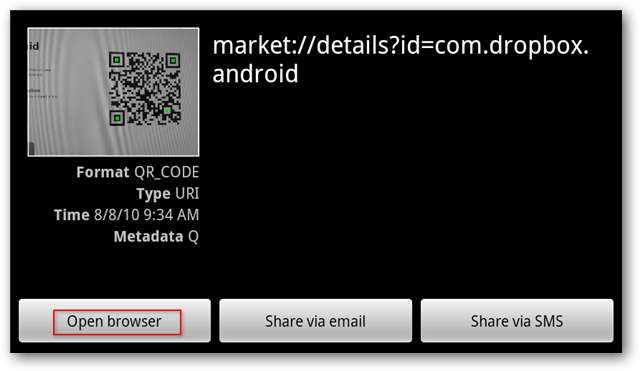
Androidマーケットのアプリに転送されます。ここで、[インストール]をクリックするだけです。
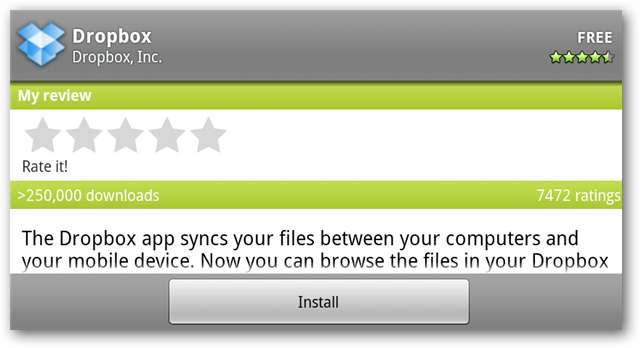
バーコードスキャナーを介してインストールされたアプリを共有する
バーコードスキャナーを使用すると、携帯電話のディスプレイから直接QRコードをスキャンすることで(またはその逆)、現在インストールされているアプリを他のユーザーがインストールできるようになります。バーコードスキャナーを開き、Android携帯のメニューボタンを選択します。次に、[共有]を選択します。
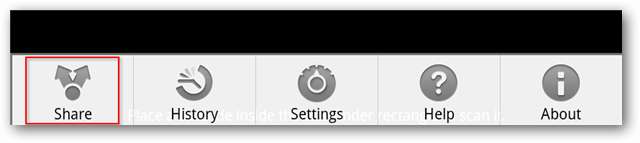
次に、[バーコード経由で共有]画面から[アプリケーション]を選択します。
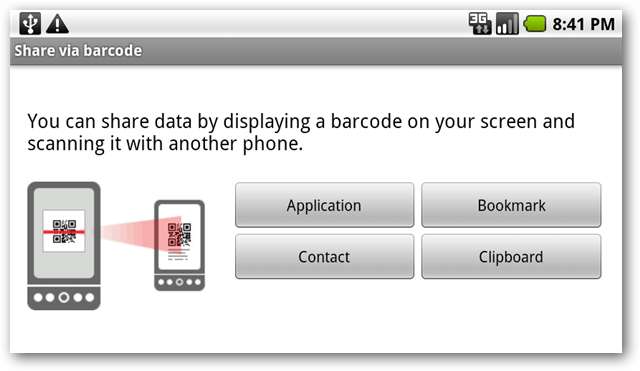
共有するアプリケーションを選択します。
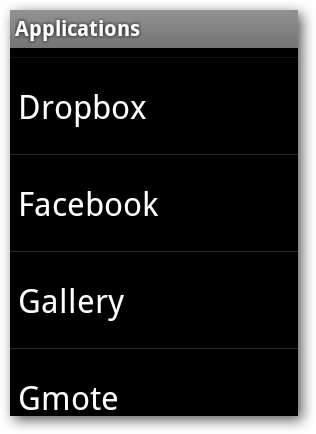
アプリケーションのQRコードが画面に表示され、別のデバイスでスキャンできます。当然、携帯電話にバーコードスキャナー(または同様のバーコードスキャンアプリ)をインストールする必要があります。
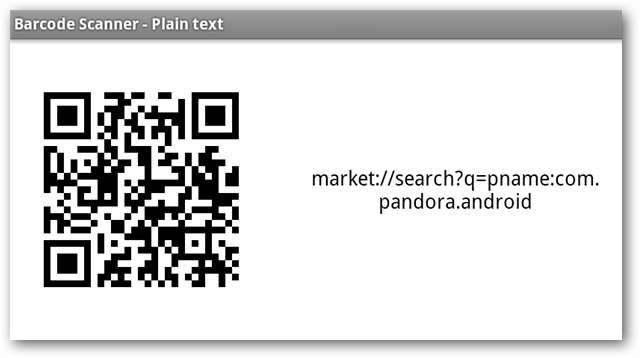
ここからメニューボタンを選択すると、さまざまな方法でバーコードを送信できます。
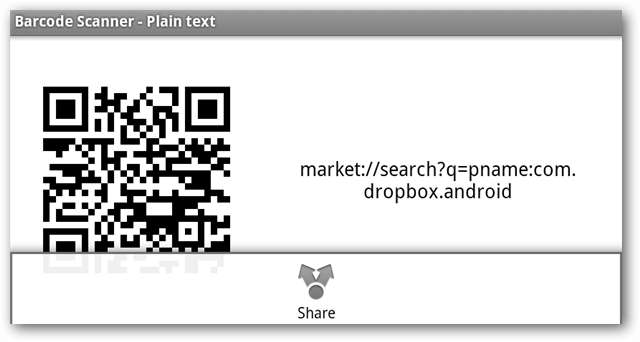
メール、IM、Facebook、Twitterなど…
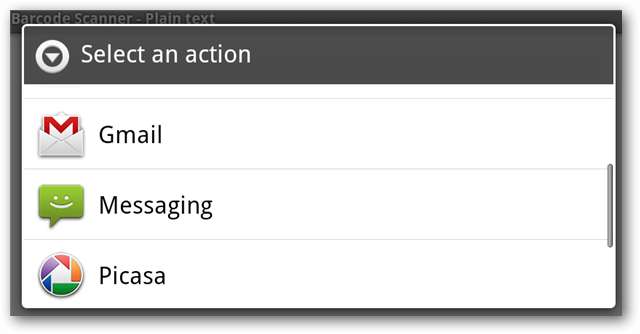
QRコードは、友達の受信トレイに配信されるか、ソーシャルネットワーキングアプリに表示され、コンピューターの画面から簡単にスキャンできます。
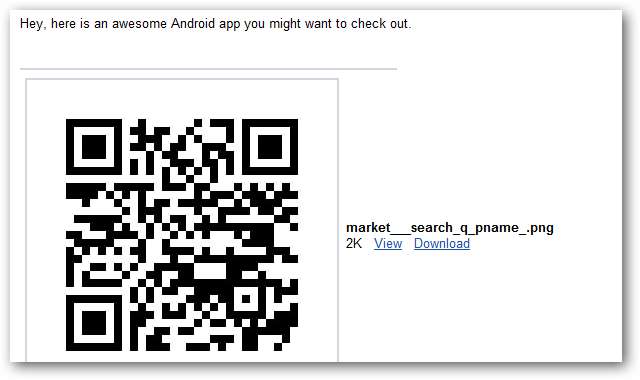
QRコードによる連絡先の共有
QRコードを使って連絡先情報を他の人と共有することもできます。 [バーコード経由で共有]画面から、[連絡先]を選択します。
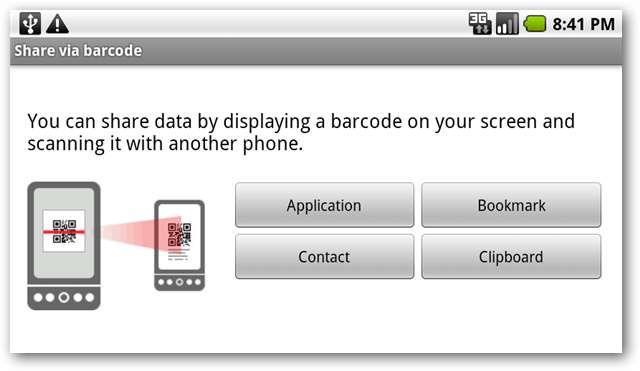
連絡先をスクロールして、共有する連絡先を選択します。それはあなた自身の連絡先情報またはあなたの連絡先の他の誰かである可能性があります。
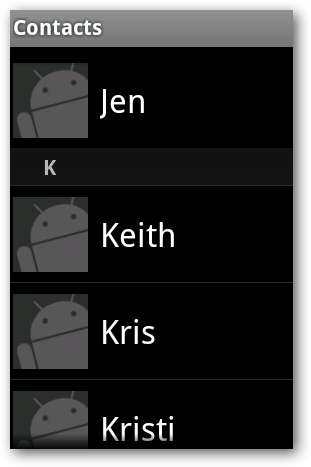
連絡先に保存されているすべての情報はQRコードに保存され、スキャンする画面に表示されます。
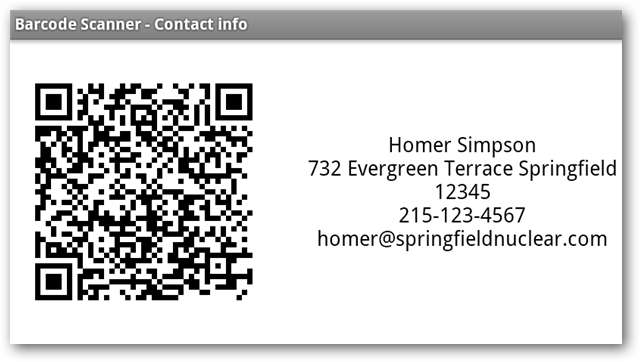
アプリケーションと同様に、メール、Twitter、Facebook、IMなどを介してQRコード形式で連絡先情報を送信することもできます。
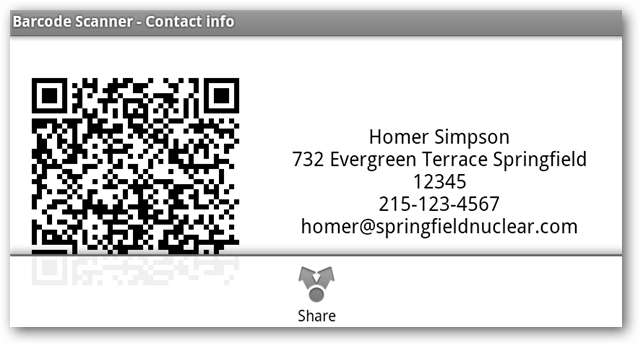
QRコードをスキャンすると、連絡先を追加するオプションが表示されます。連絡先に含まれる情報によっては、[地図を表示]、[ダイヤル番号]、[メールを送信]などのオプションもあります。
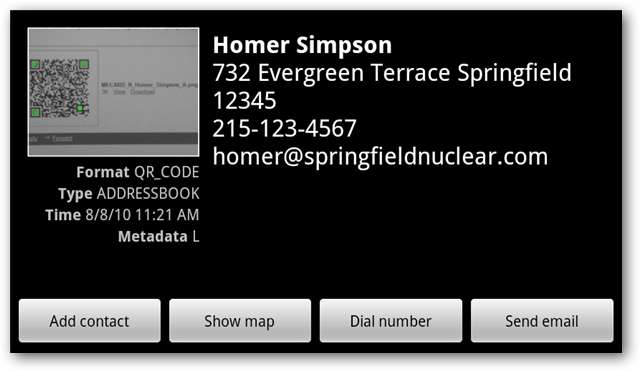
結論
Androidマーケットを使用してアプリを検索してインストールするのは面倒な場合がありますが、QRコードを使用することですばやく簡単に代替できます。連絡先情報を常に共有する必要がある営業担当者やその他の人は、バーコードスキャナーを使用して独自の連絡先QRコードを生成し、それを電子メールやビジネスWebサイトに含めることができます。







